Beställa kopior (DPOF)
Med DPOF (Digital Print Order Format) kan du skriva ut bilder som finns på kortet. Du väljer själv vilka bilder, antal kopior och så vidare. Du kan skriva ut flera bilder i grupp eller beställa kopior från en fotobutik.
Du kan göra utskriftsinställningar som utskriftstyp, inkopiering av datum och filnummer osv. Utskriftsinställningarna tillämpas på alla bilder som du beställer kopior av. (De kan inte ställas in individuellt för varje bild.)
Ställa in utskriftsalternativ
-
Välj [
: Beställa kopior].
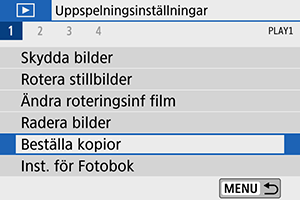
-
Välj [Inställ.].
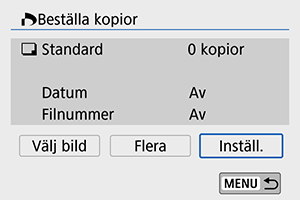
-
Ställ in önskade värden för alternativet.
- Ställ in [Utskriftstyp], [Datum] och [Filnummer].
Utskriftstyp Standard En bild skrivs ut på ett ark. Indexbild Flera miniatyrbilder skrivs ut på ett ark. Båda En bild skrivs ut på ett ark och en indexbild skrivs ut. Datum På Med inställningen [På] kopieras fotograferingsdatumet in på den tagna bilden. Av Filnummer På Med inställningen [På] kopieras filnumret in. Av -
Stäng inställningsskärmen.
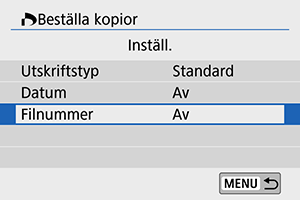
- Tryck på
-knappen.
- Välj sedan [Välj bild] eller [Flera] för att beställa bilderna som ska skrivas ut.
- Tryck på
AKTA!
- Om du skriver ut en bild med stor bildstorlek med inställningen [Indexbild] eller [Båda] () kommer indexutskriften kanske inte att skrivas ut med vissa skrivare. Om det händer ändrar du storlek på bilden () och skriver sedan ut indexutskriften.
- Även om [Datum] och [Filnummer] är inställda på [På] kanske datum eller filnummer inte inkopieras, beroende på utskriftstypinställningen och skrivaren.
- Med [Indexbild]-utskrifter kan inte både [Datum] och [Filnummer] ställas in på [På] på samma gång.
- När du skriver ut med DPOF använder du det kort som du använde för att ställa in specifikationerna för att beställa kopior. Det går inte att skriva ut med den angivna kopiebeställningen om du hämtar bilder från kortet för utskrift.
- Det är inte säkert att alla DPOF-kompatibla skrivare eller fotobutiker kan skriva ut bilderna enligt din beställning. Se skrivarens användarhandbok när du använder en skrivare. Fråga i förväg när du begär service från en fotoredigerare.
- Använd inte kameran till att konfigurera utskriftsinställningar för bilder med DPOF-inställningar som ställts in på någon annan kamera. Det kan hända att kopiebeställningen oavsiktligt skrivs över. Det kan även hända att det inte går att göra en kopiebeställning beroende på bildtyp.
Välj bilder för utskrift
-
Välj bild
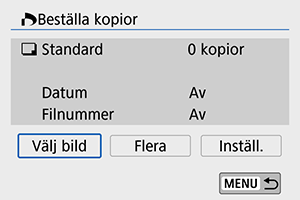
Välj och ange bilderna en i taget.
Spara beställningen av kopior på kortet genom att trycka på
-knappen.
-
Standard/Båda
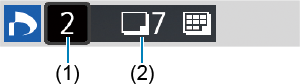
(1) Antal
(2) Totalt antal valda bilder
Tryck på
för att skriva ut en kopia av den visade bilden. Genom att vrida på ratten
kan du ställa in en utskriftskvantitet på upp till 99 kopior.
-
Indexbild
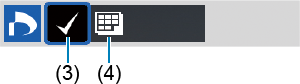
(3) Bockmarkering
(4) Symbol för indexbild
Tryck på
för att lägga till en bockmarkering [
] i rutan. Bilden tas med i indexutskriften.
-
-
Flera
-
Markera omfång
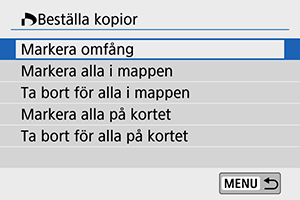
Under [Flera] väljer du [Markera omfång]. Om du bockmarkerar [
] första och sista bilden i omfånget kommer ett exemplar av varje bild att markeras för att skrivas ut.
-
Alla bilder i en mapp
Välj [Markera alla i mappen] och välj mappen. En kopiebeställning för en kopia av alla bilder i mappen anges.
Om du väljer [Ta bort för alla i mappen] och väljer mappen avbryts kopiebeställningen för alla bilder i mappen.
-
Alla bilder på ett kort
Om du väljer [Markera alla på kortet] kommer en kopia av alla bilder på kortet att specificeras för utskrift.
Om du väljer [Ta bort för alla på kortet] avbryts kopiebeställningen för alla bilder på kortet.
Om sökkriterierna ställts in med [
: Ange kriterier för bildsökn.] () och du väljer [Flera] kommer visningen att ändras till [Markera alla hittade bilder] och [Ta bort för alla hittade bilder].
-
Alla hittade bilder
Om du väljer [Markera alla hittade bilder] beställs ett exemplar för utskrift av alla bilder som filtrerats av sökkriterierna.
Om du väljer [Ta bort för alla hittade bilder] tas kopiebeställningen bort för alla filtrerade bilder.
-
AKTA!
- RAW-bilder eller filmer kan inte anges för utskrift. Observera att RAW-bilder eller filmer inte kommer att skrivas ut, även om du anger alla bilder med [Flera].
- Om du använder en PictBridge-kompatibel skrivare ska du inte beställa mer än 400 bilder per beställning. Om du anger ett större antal är det inte säkert att alla bilder skrivs ut.
